المقدمة
هل سبق لك أن حاولت العثور على جهاز iPhone أو iPad أو أي جهاز Apple آخر باستخدام ميزة “Find My” فقط لتجد أنها لا تعمل؟ هذا السيناريو المحبط شائع بين المستخدمين ويمكن أن يكون سببه مجموعة متنوعة من الأسباب. سواء كنت تحاول العثور على جهاز مفقود، أو ضمان سلامة أحد أحبائك، أو تتبع أدوات مهمة، فإن ميزة “Find My” لا تقدر بثمن. فهم سبب عدم عملها هو الخطوة الأولى نحو حل المشكلة.
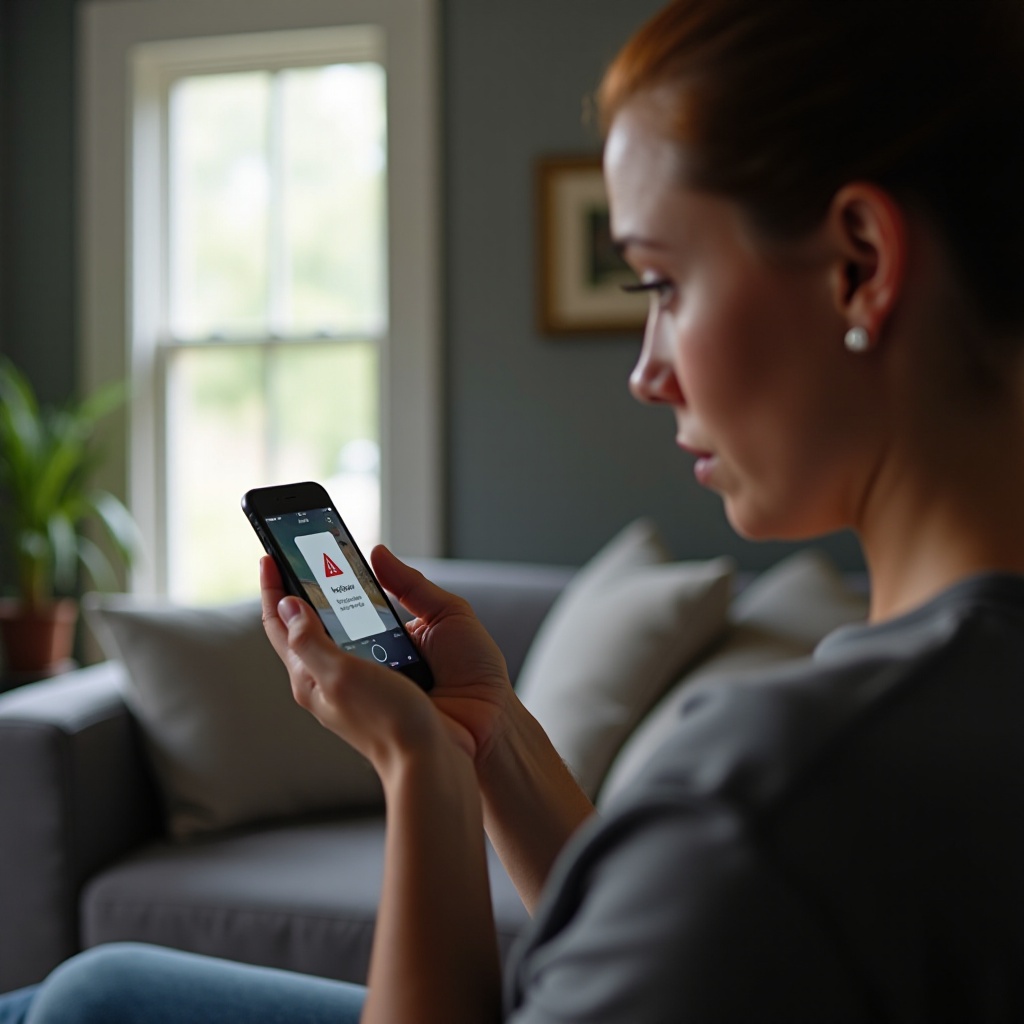
فهم ميزة “Find My”
ميزة “Find My”، التي كانت تعرف سابقًا باسم “Find My iPhone”، تجمع بين تتبع الأجهزة ومشاركة الموقع والمزيد في أداة قوية واحدة. تسمح للمستخدمين بتحديد موقع أجهزتهم من Apple، ومشاركة مواقعهم مع الأصدقاء والعائلة، وإذا لزم الأمر، مسح بيانات الجهاز عن بُعد لمنع الوصول غير المصرح به. هذه الميزة ضرورية لتعزيز الأمان ومنع الفقدان وضمان راحة البال.
للاستفادة الكاملة من ميزة “Find My”، من الضروري فهم كيفية عملها. فهي تستخدم مزيجًا من GPS، وشبكات Wi-Fi، والشبكات الخلوية، وإشارات Bluetooth لتحديد موقع أجهزتك بدقة. بمجرد أن يتم توصيل الجهاز بالإنترنت وتسجيل الدخول إلى iCloud الخاص بك، يصبح من الممكن تحديد موقعه. ومع ذلك، يمكن أن تتداخل عدة عوامل مع هذه العملية، مما يتسبب في تعطل الميزة.
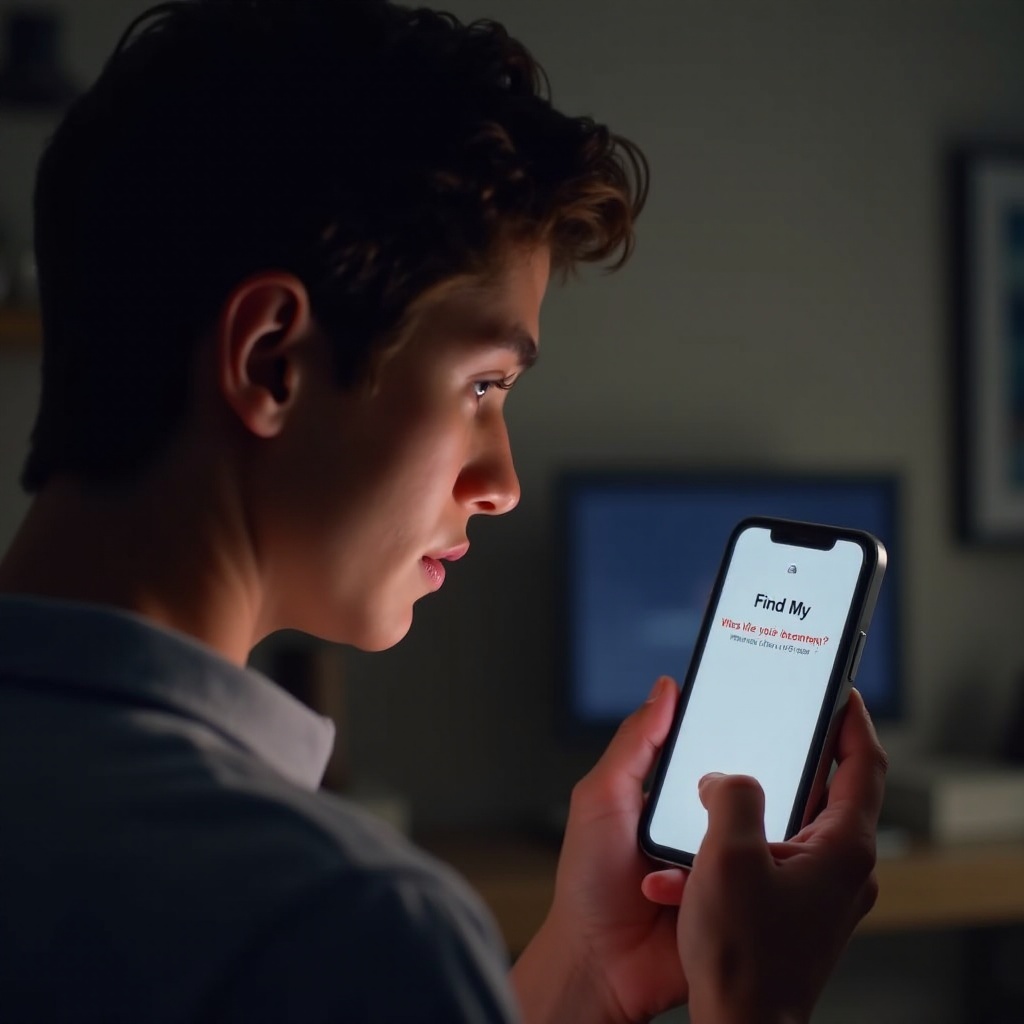
الفحوصات الأولية قبل تحري الخلل وإصلاحه
قبل الغوص في التحري المتقدم للخلل، من الحكمة إجراء بعض الفحوصات الأولية. ابدأ بالتأكد من أن الأمور الأساسية في مكانها:
- حالة البطارية: تأكد من أن جهازك يحتوي على طاقة كافية للبطارية. البطارية المنتهية ستعيق عمل “Find My”.
- تشغيل الجهاز: تأكد من أن جهازك قيد التشغيل. الجهاز المغلق لا يمكن تحديد موقعه.
- مشاركة الموقع: تحقق إذا كان الموقع الخاص بجهازك يتم مشاركته من حسابك على iCloud.
- إعدادات التاريخ والوقت: تأكد من أن إعدادات التاريخ والوقت على جهازك محددة تلقائيًا.
يمكن لهذه الفحوصات الأولية في كثير من الأحيان حل المشكلات البسيطة، مما يجعل التحري المتقدم للخلل غير ضروري.
الأسباب الشائعة لعدم عمل “Find My”
يمكن لعدة مشكلات شائعة أن تمنع عمل ميزة “Find My” بشكل صحيح. دعونا نلقي نظرة على هذه المشكلات ونفهم كيف تؤثر على الميزة.
تعطيل خدمات الموقع
أحد الأسباب الرئيسية لتعطل “Find My” هو تعطيل خدمات الموقع. بدون تفعيل هذه الخدمة، لا يمكن تعقب موقع جهازك بدقة.
مشاكل الاتصال بالشبكة
مشاكل الشبكة، مثل عدم وجود اتصال بالإنترنت أو ضعف الشبكة اللاسلكية، يمكن أن تعطل عمل ميزة “Find My” بشكل صحيح. الاتصال المستمر بالشبكة ضروري لتتبع فعال.
إعدادات iCloud غير الصحيحة
يجب تكوين إعدادات iCloud بشكل صحيح لكي تعمل ميزة “Find My”. يشمل ذلك التأكد من تسجيل الدخول إلى حساب iCloud الصحيح وأن خيارات “Find My” مفعلة.
البرامج القديمة
استخدام البرامج القديمة يمكن أن يؤدي إلى وجود أخطاء وتعطل المميزات. تقوم Apple بانتظام بتحديث نظام iOS لإصلاح الأخطاء وتعزيز الميزات، لذا من المهم إبقاء جهازك محدثًا.
دليل تحري الخلل وإصلاحه خطوة بخطوة
إذا كانت ميزة “Find My” لا تزال لا تعمل بعد الفحوصات الأولية، فقد حان الوقت لدليل تحري الخلل الأكثر تفصيلًا.
التحقق من خدمات الموقع وتمكينها
- اذهب إلى “الإعدادات”.
- اختر “الخصوصية”.
- اضغط على “خدمات الموقع”.
- تأكد من أن “خدمات الموقع” مفعلة.
التأكد من اتصال الجهاز بالإنترنت
- تحقق من اتصال Wi-Fi أو الشبكة الخلوية.
- اذهب إلى “الإعدادات” > “Wi-Fi” أو “الخلوي”.
- تأكد من اتصالك بشبكة مستقرة.
التحقق من حساب iCloud والإعدادات
- افتح “الإعدادات”.
- اضغط على اسمك في الأعلى للوصول إلى إعدادات iCloud.
- تأكد من تفعيل “Find My iPhone” (أو iPad/Mac).
- تحقق من تسجيل الدخول إلى حساب iCloud الصحيح.
تحديث نظام التشغيل والتطبيقات
- افتح “الإعدادات”.
- اضغط على “عام”.
- اختر “تحديث البرنامج”.
- إذا كان هناك تحديث متاح، قم بتحميله وتثبيته.
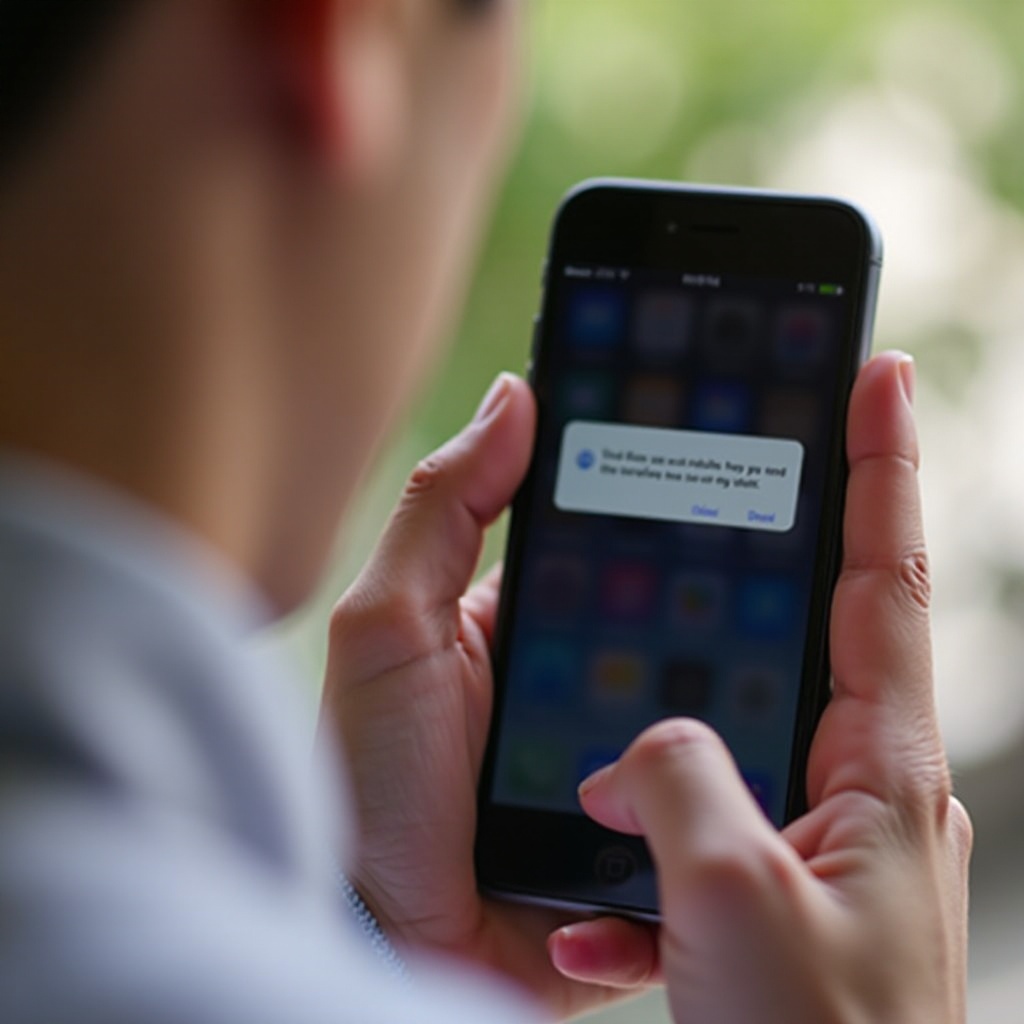
نصائح متقدمة لتحري الخلل وإصلاحه
إذا لم تحل الخطوات الأساسية المشكلة، فكر في طرق التحري المتقدمة للخلل.
إعادة ضبط إعدادات الشبكة
- اذهب إلى “الإعدادات”.
- اضغط على “عام”.
- مرر لأسفل واختر “إعادة ضبط”.
- اختر “إعادة ضبط إعدادات الشبكة”.
- أعد تشغيل الجهاز وأعد الاتصال بشبكة Wi-Fi.
تسجيل الخروج والدخول مرة أخرى إلى iCloud
- افتح “الإعدادات”.
- اضغط على اسمك وانتقل إلى قسم iCloud.
- سجل الخروج من iCloud.
- أعد تشغيل جهازك.
- سجل الدخول مرة أخرى إلى iCloud.
إعادة ضبط المصنع كملاذ أخير
- احتفظ بنسخة احتياطية من جهازك باستخدام iCloud أو كمبيوتر.
- اذهب إلى “الإعدادات”.
- اضغط على “عام”.
- مرر إلى “إعادة ضبط” واختر “مسح جميع المحتويات والإعدادات”.
- اتبع التعليمات التي تظهر على الشاشة.
الخلاصة
فهم سبب عدم عمل ميزة “Find My” يمكن أن يمنع الإحباط ويوفر الوقت. باتباع خطوات التحري عن الخلل وإصلاحه وضمان تكوين الإعدادات بشكل صحيح، يمكنك حل معظم المشكلات بسرعة. الحفاظ على جهازك محدثًا والحفاظ على الإعدادات بصورة صحيحة يضمن بقاء ميزة “Find My” موثوقة، مما يمنحك راحة البال عندما يتعلق الأمر بأجهزتك القيمة.
الأسئلة الشائعة
لماذا لا يستطيع برنامج “تحديد موقعي” العثور على جهازي؟
عدة أسباب قد تؤدي إلى ذلك، منها تعطيل خدمات الموقع، عدم وجود اتصال بالإنترنت، إعدادات iCloud غير صحيحة، أو برنامج قديم. تأكد من تفعيل جميع هذه الخدمات لضمان الوظيفة المثلى.
هل يمكن لتحديث البرنامج إصلاح مشكلة “تحديد موقعي”؟
نعم، يمكن لتحديث برنامج جهازك إصلاح الأخطاء وتحسين عمل الجهاز بشكل عام، بما في ذلك “تحديد موقعي”.
ماذا أفعل إذا لم يعمل “تحديد موقعي” بعد كل هذه الخطوات؟
إذا لم تُجْدِي المحاولات، تواصل مع دعم Apple للحصول على مساعدة مهنية. يمكنهم تقديم مساعدة متخصصة وربما تحديد مشكلات لا تستطيع الحلول المنزلية التغلب عليها.

